- Sok felhasználó azt panaszolta, hogy nem reagáló programok vannak a Windows 10 számítógépén.
- Ellenőrizze, hogy a jelenlegi víruskereső megoldás ütközik-e néhány programmal.
- Futtassa a rendszerfájl-ellenőrzőt az alábbi lépésenkénti útmutatónk követésével.
- Ellenőrizze, hogy nincsenek-e memóriaszivárgások, amelyek a nem válaszoló programok egyik fő gyanúja.

Ez a szoftver kijavítja a gyakori számítógépes hibákat, megvédi Önt a fájlvesztésektől, a rosszindulatú programoktól, a hardverhibáktól és optimalizálja a számítógépet a maximális teljesítmény érdekében. Javítsa ki a PC-problémákat és távolítsa el a vírusokat most 3 egyszerű lépésben:
- Töltse le a Restoro PC-javító eszközt amely a szabadalmaztatott technológiákkal érkezik (szabadalom elérhető itt).
- Kattintson a gombra Indítsa el a szkennelést hogy megtalálja azokat a Windows problémákat, amelyek PC problémákat okozhatnak.
- Kattintson a gombra Mindet megjavít a számítógép biztonságát és teljesítményét érintő problémák kijavításához
- A Restorót letöltötte 0 olvasók ebben a hónapban.
Van olyan programja, amely nem reagál a számítógépén? Ez meglehetősen bosszantó kérdés lehet, különösen, ha egy fontos projekten dolgozik. Van azonban egy módszer a probléma megoldására, és ma megmutatjuk, hogyan kell ezt csinálni a Windows 10 rendszeren.
Mit csinálsz, ha a programok a Windows rendszerben nem válaszolnak? Nos, nem könnyű megválaszolni a kérdést, mert sok tényező okozhatja a problémát, a hibás rendszertől, a rossz illesztőprogramoktól, a rosszindulatú szoftverektől és még sok mástól. Mivel ennek a problémának nincs egyetemes oka, minden attól függ.
Mivel valószínűleg ez az egyik legrégebbi rögzített probléma a Windows operációs rendszerekben, amely még mindig előfordul, szinte minden Windows-felhasználó foglalkozott vele valamikor. Emiatt megpróbálunk minél több megoldást felsorolni, hogy a lehető legtöbb forgatókönyvet lefedjük. Tehát, ha nem biztos abban, hogy mi okozta a programjainak reagálását, tekintse át az egyes bemutatott megoldásokat, és nézze meg, mi működik Önnek!
A Windows programok nem válaszolnak? Próbálja ki ezeket a megoldásokat
- Indítsa újra a számítógépet
- Ellenőrizze a víruskeresőt
- Ellenőrizze a vírusokat
- Ellenőrizze az illesztőprogramokat
- Telepítse újra a programot
- Ellenőrizze a memória szivárgását
- Vizsgálja meg és javítsa ki a nyilvántartást
- Ellenőrizze a hiányzó DLL fájlokat
- Futtassa a rendszerfájl-ellenőrzőt
- Telepítse újra a rendszert
1. megoldás - Indítsa újra a számítógépet
Nyilvánvaló, hogy az első és a legegyszerűbb dolog a számítógép újraindítása, különösen, ha a probléma nemrégiben fordult elő. Mielőtt továbblépne a fejlettebb megoldásokra, nyomja meg az újraindítás gombot, és nézze meg, hogy a program (ok) továbbra sem reagál-e az újraindítás után.
Ha a probléma továbbra is fennáll, olvassa tovább ezt a cikket.
2. megoldás - Ellenőrizze a víruskeresőt

A Windows 10 hírhedt beavatkozás a különféle víruskereső programokbas. Azt akarjuk ellenőrizni, hogy a jelenlegi víruskereső megoldás ütközik-e néhány programjával. A legegyszerűbb módja ennek ellenőrzése, ha néhány percre kikapcsolja a víruskeresőt, és újra futtatja a programot.
Ha a program problémamentesen elindul, akkor határozottan beavatkozik az antivírusba. Ebben az esetben az engedélyezőlistára kívánja tenni a programot, és kizárja a további vizsgálatokból. De legyen körültekintő, és mielőtt kizárná, győződjön meg arról, hogy a program használata teljesen biztonságos és vírusmentes.
Egy másik megoldás az antivírus megváltoztatása, vagy akár a Microsoft szeretettre való teljes áttérése Windows Defender.
Ha biztosítani szeretné, hogy számítógépe kártékony programoktól mentes legyen, javasoljuk, hogy próbálja ki Bitdefender. Ez egy gyors és megbízható víruskereső, és ha meg szeretné győződni arról, hogy rendszere mentes a rosszindulatú programoktól, javasoljuk, hogy próbálja ki a Bitdefender programot.
- Szerezd meg most Bitdefender
3. megoldás - Ellenőrizze a vírusokat
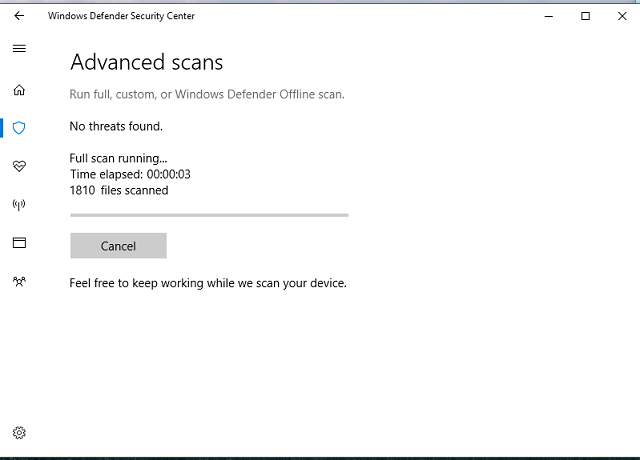
Mivel antivírusokról van szó, akkor azt is ellenőrizheti, hogy a rendszer kártékony szoftverekkel fertőzött-e.
Nyissa meg a víruskeresőt vagy a Windows Defender-t, és végezzen mély átvizsgálást. Ha van rosszindulatú szoftver a számítógépén, a víruskereső megoldás eltávolítja őket. Ezt követően indítsa újra a számítógépet, és futtassa újra a programot. Ha a probléma továbbra is fennáll, lépjen másik megoldásra.
4. megoldás - Ellenőrizze az illesztőprogramokat
A programok és az illesztőprogramok működése meglehetősen hasonló. Mindkét típusú szoftver gyakori frissítéseket és új verziókat kap. Tehát, ha egy ideje nem frissítette a programot, de letöltötték a legújabb illesztőprogramot, akkor lehet, hogy kettőjük nem működik olyan jól egymással.
Ez különösen akkor fordul elő a Windows 10-ben, mert nagyban függ attól Windows Update. Tehát ellenőrizze, hogy a futtatni kívánt program legújabb verzióját használja-e. Ha nem a legújabb verziót futtatja, akkor mindenképpen frissíteni szeretné. Ami a következő megoldásunkhoz vezet.
- OLVASSA EL: A Skype eltávolítása Windows 10, 8.1 vagy 7 rendszeren
5. megoldás - Telepítse újra a programot
Futtasson egy rendszerellenőrzést a lehetséges hibák felderítéséhez

Töltse le a Restoro alkalmazást
PC-javító eszköz

Kattintson a gombra Indítsa el a szkennelést hogy megtalálja a Windows problémákat.

Kattintson a gombra Mindet megjavít hogy megoldja a szabadalmaztatott technológiákkal kapcsolatos problémákat.
Futtasson egy PC-vizsgálatot a Restoro Repair Tool eszközzel, hogy megtalálja a biztonsági problémákat és lassulásokat okozó hibákat. A vizsgálat befejezése után a javítási folyamat a sérült fájlokat friss Windows-fájlokkal és -összetevőkre cseréli.
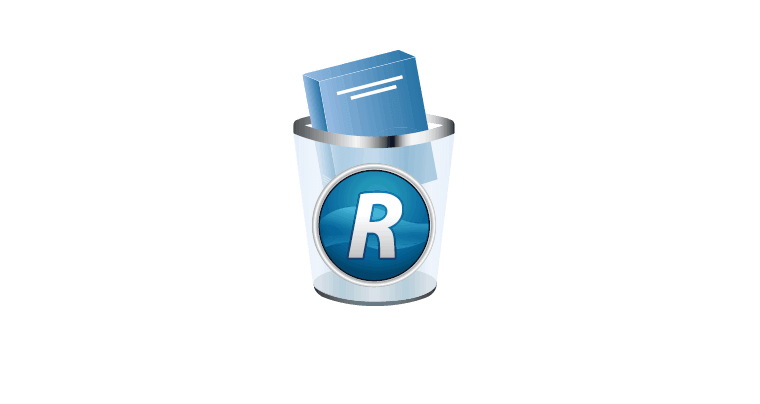
Az elavult program frissítése a Windows rendszerben nem mindig sütemény. Tehát néha a legjobb megoldás az, ha eltávolítja és telepíti a legújabb verziót. Az újratelepítés akkor is hasznos, ha a program megsérül, mivel az összes sérült fájlt törli, és egészségesekkel helyettesíti azokat.
Ha a fenti megoldások egyikével sem sikerült megoldani a problémát, távolítsa el a programot, és telepítse annak legújabb verzióját.
Ha teljesen el akar távolítani egy alkalmazást, beleértve az összes megmaradt fájlt is, amelyek a jövőben problémákat okozhatnak, javasoljuk, hogy használjon olyan eltávolító szoftvereket, mint pl. Revo Uninstaller. Egy dedikált eltávolító alkalmazás használatával teljesen eltávolítja a problémás szoftverhez kapcsolódó összes fájlt.
- Töltse le a Revo Uninstaller Pro alkalmazást változat
A szoftver teljes eltávolítása után telepítse újra, és a problémát meg kell oldani.
6. megoldás - Ellenőrizze a memória szivárgását
Most térjünk át egy olyan problémára, amely lehet, hogy nem közvetlenül kapcsolódik a nem válaszoló programjaihoz, de előidézheti a problémát: a memória szivárog. Ha a rendszere lassúvá válik, és programjai nem reagálnak, a memóriaszivárgás általában az egyik fő gyanúsított.
7. megoldás - Vizsgálja meg és javítsa ki a rendszerleíró adatbázist
Bizonyos nyilvántartási hibák válaszképtelenséget is okozhatnak, mert minden, amit a program végez, a rendszerleíró adatbázisba kerül. Tehát bármilyen fennakadás esetén előfordulhat, hogy nem reagál programra.
Mivel az ilyen problémák kézi ellenőrzése meglehetősen bonyolult feladat, javasoljuk, hogy használjon rendszerleíró adatbázis tisztítót. Telepítsen egy jót, vizsgálja meg az esetleges hibákat, és az eszköz megoldja azokat az Ön számára. Sok nagyszerű nyilvántartó tisztító van a piacon, de ha gyors és megbízható rendszerleíró tisztítót keres, érdemes kipróbálni Fejlett rendszerellátás.
Legjobb választás

- Tisztítja és optimalizálja a nyilvántartást
- Gyorsítsa fel számítógépét
- Javítsa ki a biztonsági lyukakat
8. megoldás - Ellenőrizze a hiányzó DLL fájlokat
A DLL fájlok olyan fájlok, amelyek szorosan kapcsolódnak a számítógépén használt programokhoz. Ezek a fájlok segítik őket a megfelelő működésben, és befolyásolják viselkedésüket a Windows rendszerben. Tehát, ha hiányzik egy fontos DLL fájl a számítógépéről, akkor valószínűleg nem is tudja elindítani a programot.
Mivel a DLL fájlok visszaszerzése nem mindig egyszerű, javasoljuk, hogy nézze meg ez a cikk részletesebb megoldásokért.
9. megoldás - Futtassa a rendszerfájl-ellenőrzőt
A System File Checker, vagyis az SFC a Windows beépített eszköze a különféle rendszerhibák kezelésére. Hasznos lehet, ha nem reagál. Ha nem biztos abban, hogyan futtatja ezt a parancsot, kövesse az utasításokat:
- Lépjen a Keresés mezőbe, írja be cmd, és nyissa meg Parancssor (Rendszergazda).
- A parancssorba írja be a következő parancsot, és nyomja meg az gombot Belép:
- sfc / scannow

- sfc / scannow
- A beolvasási folyamat hosszadalmas lehet.
10. megoldás - Telepítse újra a rendszert
Végül pedig a legvégső megoldás és a legidőigényesebb megoldás a rendszer teljes újratelepítése. Ezt csak akkor kell megtennie, ha nem talál más megoldást. Ne feledje, hogy ha ezt megtette, akkor újra telepítenie kell az összes programot és alkalmazást, ami fájdalmas lehet. Ne felejtsen el biztonsági másolatot készíteni az adatokról és a fájlokról, hogy biztonságban legyenek a törléstől.
A rendszer újratelepítéséhez kövesse az alábbi utasításokat:
- Kattintson a gombra Rajt.
- Nyisd ki Beállítások.
- Nyissa meg a Frissítés és biztonság szakasz.
- Választ Felépülés a bal oldali ablaktábláról.

- Kattintson a Kezdés gombra a Állítsa vissza a számítógépet.
- Választ Őrizze meg az aktáimat.
- Az eljárás befejezése után telepítse újra a programokat, és problémamentesen működniük kell.
Reméljük, hogy ezek közül a megoldások közül legalább egy segít megoldani a problémát a Windows nem válaszoló programjaival. Még egyszer, mivel ez egy széles körben elterjedt kérdés, nem tudjuk biztosan tudni, mi okozta az Ön számára. Ha bármilyen észrevétele, kérdése vagy javaslata van, tegye azokat az alábbi megjegyzések közé.
KAPCSOLÓDÓ TÖRTÉNETEK, AMELYEKET ELLENŐRZNI KELL:
- Javítsa a homályos örökölt alkalmazásokat a Windows 10 rendszerben DPI méretezéssel
- A Microsoft To-Do fiók letiltása
- Lemezhasználat-zárolások a Windows 10-ben [FIX]
- Hogyan lehet megtudni a Windows számítógép leállítási statisztikáit
 Még mindig vannak problémái?Javítsa ki őket ezzel az eszközzel:
Még mindig vannak problémái?Javítsa ki őket ezzel az eszközzel:
- Töltse le ezt a PC-javító eszközt Nagyszerűnek értékelte a TrustPilot.com oldalon (a letöltés ezen az oldalon kezdődik).
- Kattintson a gombra Indítsa el a szkennelést hogy megtalálja azokat a Windows problémákat, amelyek PC problémákat okozhatnak.
- Kattintson a gombra Mindet megjavít hogy megoldja a szabadalmaztatott technológiákkal kapcsolatos problémákat (Exkluzív kedvezmény olvasóinknak).
A Restorót letöltötte 0 olvasók ebben a hónapban.


